Com o WhatsApp desempenhando um papel cada vez mais fundamental em nossas vidas, tornou-se uma ferramenta de comunicação que transcende barreiras geográficas e culturais. Seja para manter contato com entes queridos, coordenar projetos de trabalho ou até mesmo fazer novas amizades, este aplicativo tornou-se um componente essencial da maneira como nos conectamos com o mundo ao nosso redor.
No entanto, mesmo os aplicativos mais confiáveis e vitais estão sujeitos a problemas técnicos, atualizações necessárias ou mesmo a necessidade de transferir o WhatsApp para um novo dispositivo.
É aí que entra o processo de reinstalação do WhatsApp, um tópico de importância cada vez maior. Talvez você tenha encontrado problemas técnicos, perdeu acidentalmente o aplicativo ou simplesmente comprou um novo smartphone.
Independentemente do motivo, este guia abrangente visa ajudar você a entender o processo de reinstalação do WhatsApp, do início ao fim.
A reinstalação do WhatsApp não precisa ser um processo complicado. Com as informações certas e um guia passo a passo detalhado, você estará pronto para recuperar todas as suas conversas, contatos e mídia em pouco tempo. Além disso, discutiremos a importância da segurança e da proteção de seus dados durante o processo de reinstalação.
Portanto, se você está enfrentando a necessidade de reinstalar o WhatsApp, ou se está simplesmente buscando aprender sobre essa funcionalidade para o futuro, este artigo é a fonte definitiva para você.
Vamos abordar todos os aspectos do processo, desde o backup de suas conversas até as etapas específicas para Android e iOS.
A jornada de reinstalação do WhatsApp começa aqui, e ao final deste guia, você terá as ferramentas necessárias para navegar com confiança por esse processo crítico e manter-se conectado com aqueles que importam em sua vida digital.
Como Reinstalar o WhatsApp em Dispositivos Android:
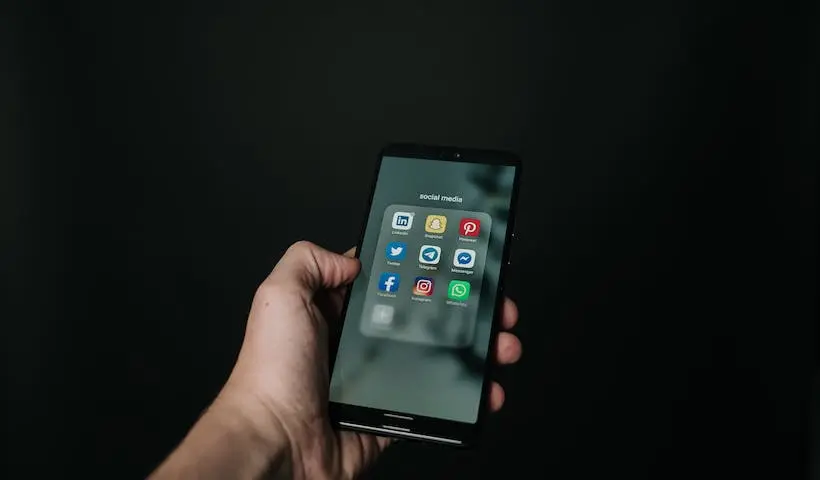
Faça um Backup das Suas Conversas:
Antes de desinstalar o WhatsApp, certifique-se de fazer um backup de suas conversas para que você possa restaurá-las mais tarde. Abra o WhatsApp, toque nos três pontos no canto superior direito e vá para “Configurações” > “Conversas” > “Backup de conversas”. Toque em “Fazer backup” para criar uma cópia de suas conversas no Google Drive.
Desinstale o WhatsApp Antigo:
No seu dispositivo Android, vá para a tela inicial ou o menu de aplicativos.
Encontre o ícone do WhatsApp e mantenha pressionado até ver as opções.
Selecione “Desinstalar” ou “Desinstalar aplicativo”, dependendo do dispositivo.
Acesse a Google Play Store:
Toque no ícone da Google Play Store na tela inicial ou no menu de aplicativos.
Pesquise o WhatsApp:
Na barra de pesquisa, digite “WhatsApp” e pressione “Pesquisar”.
Instale o WhatsApp:
Encontre o aplicativo oficial do WhatsApp Messenger nos resultados da pesquisa e toque nele.
Toque em “Instalar” e siga as instruções para baixar e instalar o WhatsApp.
Abra o WhatsApp:
Então, após a instalação ser concluída, toque em “Abrir” na página do WhatsApp ou encontre o ícone na tela inicial.
Configure Sua Conta:
Então, siga as instruções na tela para configurar sua conta, incluindo a verificação do número de telefone.
Restaure Suas Conversas:
Ao abrir o WhatsApp, ele deve detectar automaticamente o backup feito no Google Drive.
Toque em “Restaurar” quando solicitado e aguarde até que suas conversas e mídias sejam restauradas.
Como Reinstalar o WhatsApp em Dispositivos iOS (iPhone):
Faça um Backup das Suas Conversas:
Então, antes de desinstalar o WhatsApp, faça um backup de suas conversas. Abra o WhatsApp, vá para “Configurações” > “Conversas” > “Backup de Conversas” e toque em “Fazer Backup Agora”.
Desinstale o WhatsApp Antigo:
Então, no seu iPhone, vá para a tela inicial.
Encontre o ícone do WhatsApp e mantenha pressionado até que os ícones comecem a tremer.
Então, toque no “X” no canto superior esquerdo do ícone para desinstalar o WhatsApp.
Acesse a App Store:
Toque no ícone da App Store na tela inicial.
Pesquise o WhatsApp:
Toque na guia “Buscar” na parte inferior, digite “WhatsApp” na barra de pesquisa e pressione “Pesquisar”.
Instale o WhatsApp:
Então, encontre o aplicativo oficial do WhatsApp Messenger nos resultados da pesquisa e toque nele.
Toque em “Obter” para baixar e instalar o WhatsApp.
Abra o WhatsApp:
Então, após a instalação ser concluída, toque em “Abrir” na página do WhatsApp ou encontre o ícone na tela inicial.
Configure Sua Conta:
Siga as instruções na tela para configurar sua conta, incluindo a verificação do número de telefone.
Restaure Suas Conversas:
Então, ao abrir o WhatsApp, ele deve detectar automaticamente o backup das conversas feito no iCloud.
Toque em “Restaurar Chat” quando solicitado e aguarde até que suas conversas e mídias sejam restauradas.
Como Reinstalar o WhatsApp no Computador:
Passo 1: Preparação no Smartphone:
Então, certifique-se de que o WhatsApp está instalado e funcionando em seu smartphone Android ou iPhone. Se você ainda não o tem instalado, faça o download na loja de aplicativos apropriada e configure sua conta.
Passo 2: Acesse o Navegador do Computador:
Abra um navegador da web em seu computador.
Passo 3: Acesse o WhatsApp Web:
Então, no navegador do computador, vá para o site oficial do WhatsApp Web: https://web.whatsapp.com.
Você verá um código QR na página da web. Este código QR é usado para vincular o WhatsApp do seu smartphone com o WhatsApp Web no navegador do computador.
Passo 4: Escaneie o Código QR:
Pegue o seu smartphone Android ou iPhone.
Então, no WhatsApp para Android, toque nos três pontos no canto superior direito e selecione “WhatsApp Web”. No WhatsApp para iPhone, vá para “Configurações” e escolha “WhatsApp Web/Desktop”.
Use a câmera do seu telefone para escanear o código QR exibido na página do WhatsApp Web no navegador do computador. Aponte a câmera do seu telefone para o código na tela do computador.
Passo 5: Conecte-se ao WhatsApp no Computador:
Então, após escanear com sucesso o código QR, seu WhatsApp será espelhado no navegador do computador. Agora você pode usar o WhatsApp no computador.
Como Reinstalar em um Tablet:
Passo 1: Preparação no Smartphone:
Certifique-se de que o WhatsApp está instalado e funcionando em seu smartphone Android ou iPhone. Se não o tiver instalado, faça o download na loja de aplicativos apropriada e configure sua conta, se ainda não o fez.
Passo 2: Acesse o Navegador do Tablet:
Então, abra o navegador da web no seu tablet e certifique-se de que está conectado à Internet.
Passo 3: Acesse o WhatsApp Web:
No navegador do tablet, vá para o site oficial do WhatsApp Web: https://web.whatsapp.com.
Você verá um código QR na página da web. Este código QR é usado para vincular o WhatsApp do seu smartphone com o WhatsApp Web no tablet.
Passo 4: Escaneie o Código QR:
Agora, pegue o seu smartphone Android ou iPhone.
Então, no WhatsApp para Android, toque nos três pontos no canto superior direito e selecione “WhatsApp Web”. No WhatsApp para iPhone, vá para “Configurações” e escolha “WhatsApp Web/Desktop”.
Use a câmera do seu telefone para escanear o código QR exibido na página do WhatsApp Web no tablet. Aponte a câmera do seu telefone para o código na tela do tablet, e o WhatsApp Web irá reconhecer automaticamente o código QR.
Passo 5: Conecte-se ao WhatsApp no Tablet:
Então, após escanear com sucesso o código QR, seu WhatsApp será espelhado no navegador do tablet. Agora você pode usar o WhatsApp no tablet.
Concluindo:
À medida que chegamos ao fim deste guia detalhado sobre como reinstalar o WhatsApp, é fundamental reconhecer que este aplicativo desempenha um papel fundamental em nossa comunicação diária. O WhatsApp transcendeu fronteiras, conectando pessoas em todo o mundo, seja para conversas com amigos, comunicação com colegas de trabalho ou manter contato com entes queridos. No entanto, devido a várias circunstâncias, como problemas técnicos, aquisição de novos dispositivos ou simples desinstalação acidental, reinstalar o WhatsApp pode se tornar uma necessidade inesperada.
Este guia buscou simplificar um processo que pode parecer desafiador à primeira vista, tornando-o acessível a todos, independentemente de sua experiência tecnológica.
À medida que nos despedimos, lembramos que o WhatsApp não é apenas um meio de comunicação, mas uma janela para o mundo em nossas mãos. A revolução digital e a maneira como nos comunicamos continuam a evoluir, e o WhatsApp permanece na vanguarda desse progresso. Portanto, se você precisar reinstalar o WhatsApp ou ajudar alguém nesse processo, saiba que as ferramentas e os conhecimentos necessários estão ao seu alcance.
O WhatsApp, como um dos aplicativos de mensagens mais influentes e amplamente utilizados, continuará a desempenhar um papel vital em nossa sociedade digital, e agora você está preparado para lidar com os desafios que possam surgir. Mantenha-se conectado, compartilhe momentos significativos e construa relacionamentos fortes por meio deste aplicativo poderoso.
Então, assim, encorajamos você a explorar e aproveitar ao máximo sua experiência no WhatsApp. A comunicação é a cola que une as pessoas, independentemente de onde estejam, e o WhatsApp é o veículo que torna isso possível. A jornada no WhatsApp continua, cheia de novas conversas e conexões, e estamos ansiosos para ver como você a aproveitará ao máximo.
Se gosta de assuntos sobre aplicativos e atualidades, acesse: https://appatualidades.com/